مشكلة رمز خطأ برنامج تشغيل NVIDIA OpenGL 8 هي خطأ شائع. يمكن أن يتسبب هذا الخطأ في حدوث العديد من الأخطاء على جهاز الكمبيوتر الخاص بك ، بما في ذلك توقف الشاشة وأخطاء الشاشة الزرقاء وأخطاء النظام الأخرى. يمكن أن يتسبب ذلك في أضرار جسيمة لجهاز الكمبيوتر الخاص بك ، مثل التسبب في حدوث ذلك Windows-خاطئ – ظلم – يظلم. يمكن حل رمز خطأ NVIDIA 8 باتباع بعض طرق استكشاف الأخطاء وإصلاحها ، وسنناقش هذه الطرق في هذا الدليل.
كيفية إصلاح رمز خطأ برنامج تشغيل NVIDIA OpenGL 8
يمكن أن يكون هناك عدة أسباب لمشكلات NVIDIA مع رمز خطأ OpenGL 8 ، وبعض الأسباب المحتملة مذكورة أدناه.
في الدليل التالي ، سنناقش طرق حل المشكلات مع رمز خطأ برنامج تشغيل NVIDIA OpenGL 8.
الطريقة الأولى: أعد تشغيل الكمبيوتر
في كثير من الأحيان ، تحدث أخطاء رمز خطأ برنامج تشغيل NVIDIA OpenGL 8 عندما يتعذر تحميل ملفات النظام بشكل صحيح. يمكنك بسهولة تجنب هذا الخطأ ببساطة عن طريق إعادة تشغيل جهاز الكمبيوتر الخاص بك.
1. اضغط على Windowsمفتاح لفتح قائمة ابدأ.
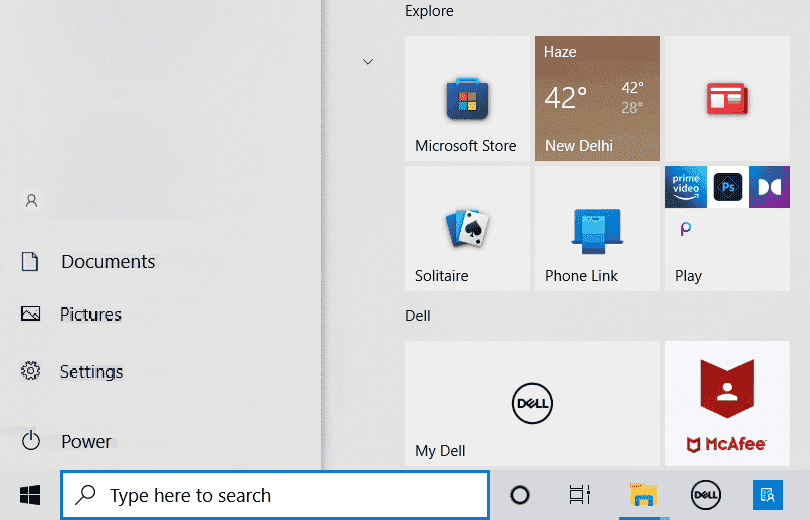
2. الآن انقر على زر الطاقة.
3. انقر هنا على خيار إعادة التشغيل.
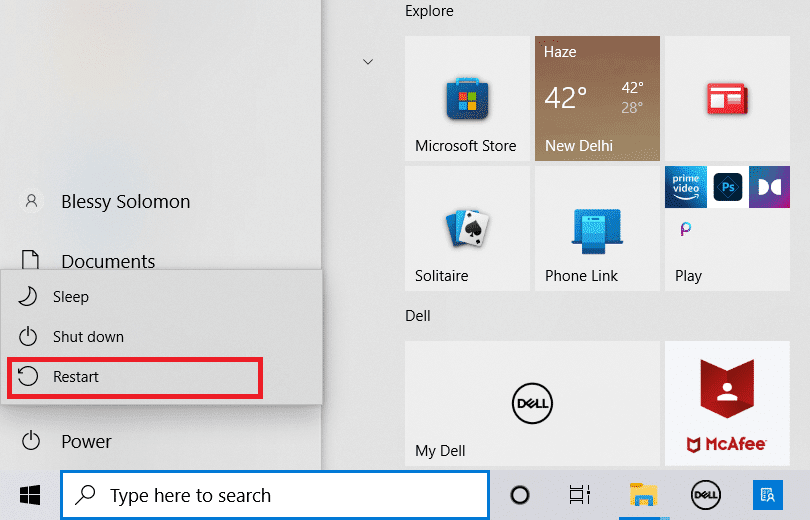
4. انتظر حتى يتم إيقاف تشغيل الكمبيوتر وإعادة تشغيل نفسه.
الطريقة الثانية: تحقق من درجة حرارة وحدة معالجة الرسومات
يعد ارتفاع درجة الحرارة سببًا رئيسيًا في حدوث أعطال فنية في العديد من الأجهزة ، بما في ذلك أجهزة الكمبيوتر. إذا كنت تواجه مشكلة في رمز خطأ برنامج تشغيل NVIDIA OpenGL 8 ، فقد يكون ذلك بسبب ارتفاع درجة حرارة بطاقات الرسومات. لضمان أمان الكمبيوتر وبطاقة الرسومات لديك ، تحقق مما إذا كانت درجة الحرارة مرتفعة ، وإذا كانت الإجابة بنعم ، فقم بإزالتها بسرعة وأغلق جميع البرامج لبضع دقائق. انتظر حتى تبرد بطاقة الرسومات ثم أعد تشغيل البرامج ، فقد يؤدي ذلك إلى حل مشكلة رمز خطأ NVIDIA 8 بشكل فعال.
الطريقة الثالثة: تشغيل Windows أداة تشخيص الذاكرة
قد يكون سبب هذا الخطأ نوع من خطأ الذاكرة على جهاز الكمبيوتر الخاص بك ؛ على Windows 10 أجهزة كمبيوتر ، يمكنك محاولة حل هذه المشكلة باستخدام Windows أداة تشخيص الذاكرة ، تساعد هذه الأداة في استكشاف أخطاء العديد من أخطاء النظام وإصلاحها.
1. في قائمة بدء البحث ، اكتب Windows تشخيص الذاكرة ثم انقر فوق فتح.
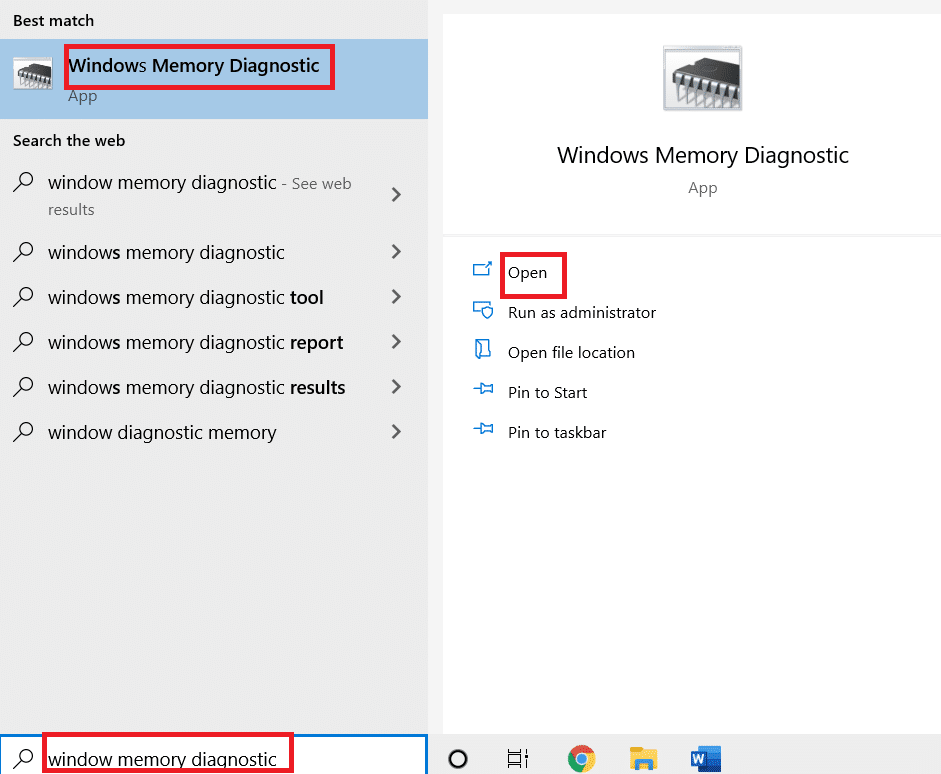
2. انقر هنا على إعادة التشغيل الآن وابحث عن خيار المشكلة (موصى به).
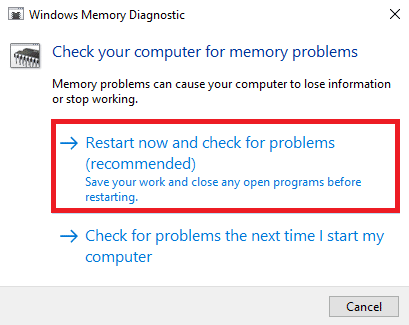
Windows يبدأ في البحث عن المشاكل المحتملة ويحاول إصلاحها. انتظر حتى يقوم الكمبيوتر بإعادة تشغيل نفسه.
الطريقة الرابعة: تحديث برامج تشغيل الجهاز
من الشائع جدًا أن لا يعمل رمز خطأ NVIDIA 8 بسبب برامج تشغيل النظام القديمة أو التالفة. لحل مشاكل NVIDIA OpenGL Error 8 التي تسببها برامج تشغيل النظام ، يمكنك محاولة تحديثها. تفضل بزيارة كيفية تحديث برامج تشغيل الأجهزة على Windows 10 لاتباع التعليمات لتحديث برامج تشغيل النظام بأمان. بشكل عام ، يمكن حل المشكلة عن طريق تحديث برامج تشغيل النظام ، ولكن إذا استمر ظهور الخطأ نفسه ، فجرّب الطريقة التالية.

الطريقة الخامسة: إعادة تثبيت برامج تشغيل الجهاز
عندما لا يساعد تحديث برنامج تشغيل النظام وتستمر المشكلة ، حاول إعادة تثبيت برامج تشغيل النظام. يمكنك استخدام هذه الطريقة عن طريق إلغاء تثبيت برامج تشغيل النظام وإعادة تثبيتها من إدارة الأجهزة. يمكنك التحقق من كيفية إلغاء تثبيت وإعادة تثبيت برامج التشغيل على Windows 10 لاتباع الإرشادات الخاصة بإلغاء تثبيت برامج تشغيل النظام وإعادة تثبيتها بأمان على Windows 10 كمبيوتر.
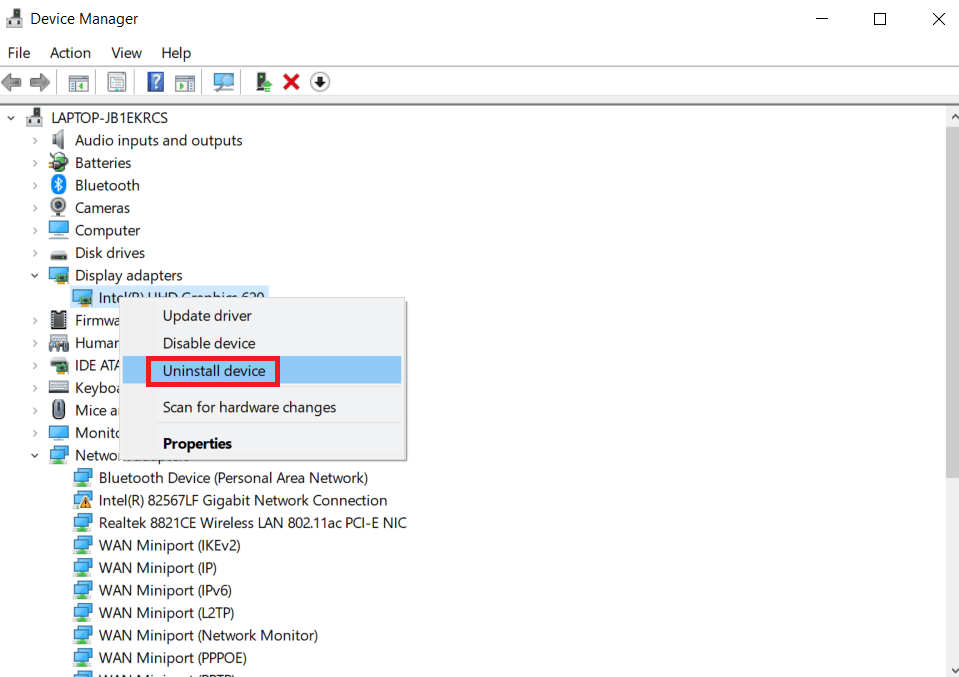
الطريقة 6: تعطيل برنامج مكافحة الفيروسات التابع لجهة خارجية (إن أمكن)
في بعض الأحيان ، قد يكون سبب NVIDIA OpenGL Error 8 هو برنامج مكافحة الفيروسات. إذا كان هناك تحديث لبرنامج التشغيل أو برنامج يعتبره برنامج مكافحة الفيروسات تهديدًا للكمبيوتر ، فقد يحدث هذا الخطأ. لحل هذه المشكلات ، يمكنك محاولة تعطيل برنامج مكافحة الفيروسات التابع لجهة خارجية. تحقق من كيفية تعطيل دليل مكافحة الفيروسات مؤقتًا على Windows 10 لمعرفة كيفية تعطيل برنامج مكافحة الفيروسات بأمان على جهاز الكمبيوتر الخاص بك.
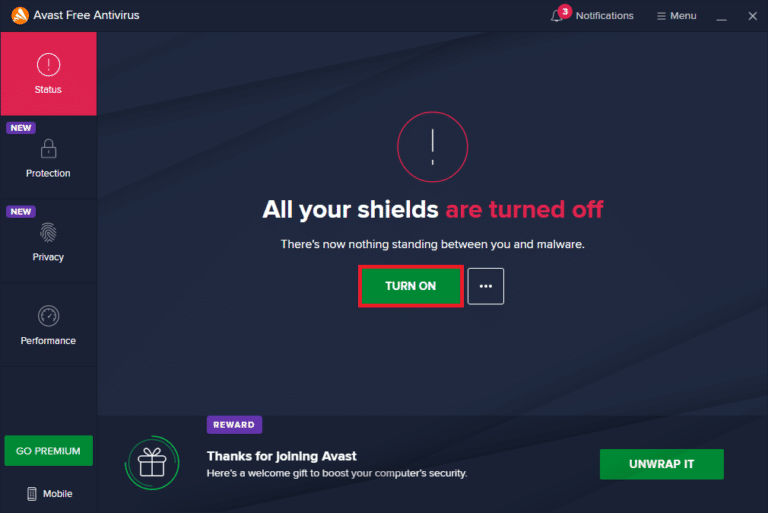
الطريقة 7: التغيير Windows-مفاتيح التسجيل
إذا لم تنجح الطرق السابقة واستمرت مشكلة رمز خطأ NVIDIA 8 في جعل الحياة صعبة عليك ، فيجب أن تفكر في التغيير Windowsالتسجيل لإصلاح مشكلة NVIDIA OpenGL Error 8 ؛ يمكن أن يؤدي تعديل السجل إلى حل هذه المشكلة بشكل فعال.
1. اضغط على Windows + R في نفس الوقت لفتح مربع الحوار Run.
2. هنا ، اكتب regedit واضغط على Enter لفتح محرر التسجيل.
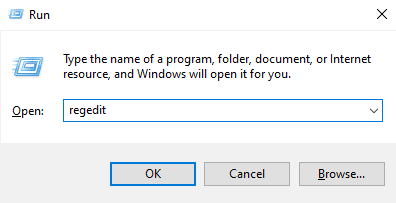
3. انتقل إلى مسار الموقع التالي.
HKEY_LOCAL_MACHINESYSTEMCURRENTCONTROLSETCONTROLMUI
4. انقر بزر الماوس الأيمن هنا على مفتاح MUI وانقر فوق جديد ثم حدد مفتاح.
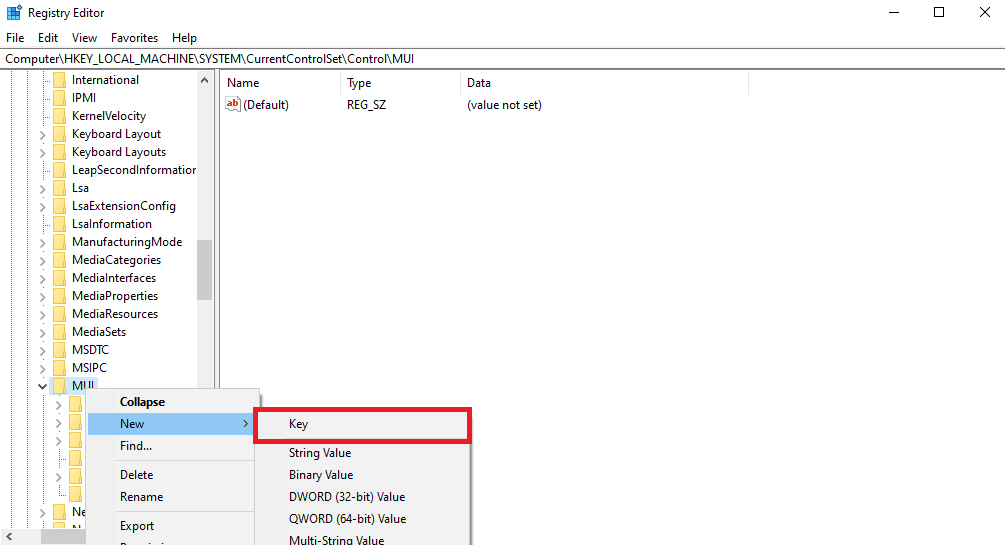
5. احفظ المفتاح الجديد StringCacheSetting.
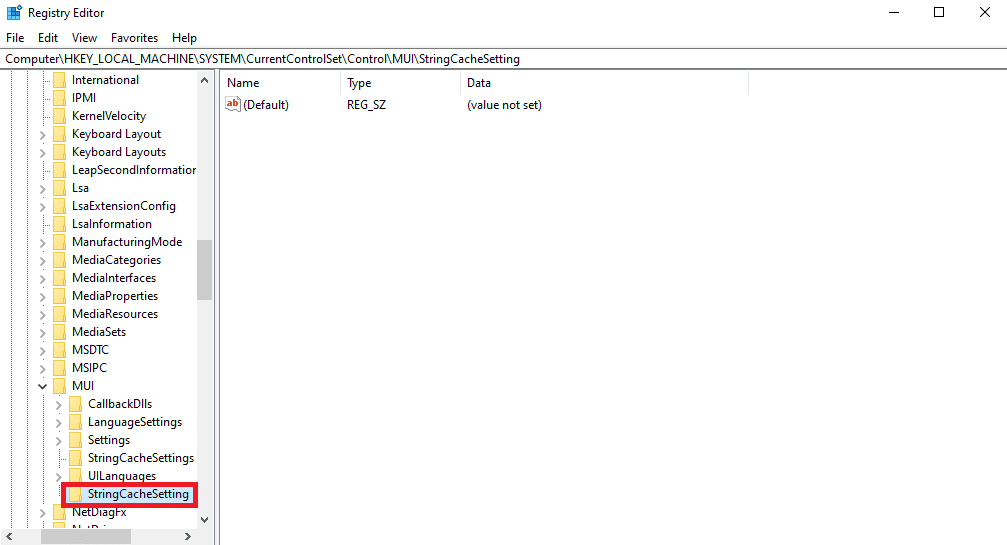
6. في الجزء الأيسر من المفتاح الجديد ، انقر بزر الماوس الأيمن فوق الجزء وانقر فوق قيمة DWORD الجديدة (32 بت).
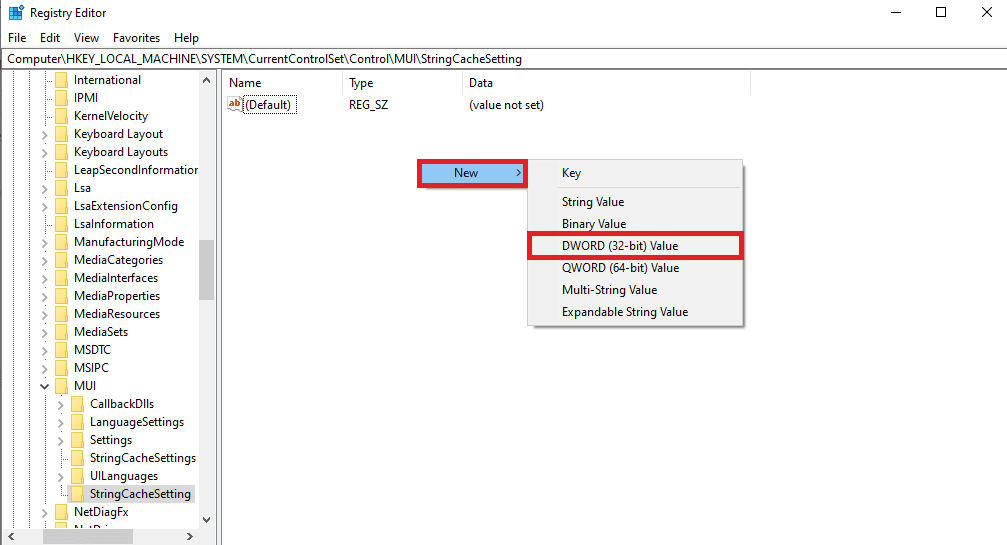
7. قم بتسمية مفتاح DWORD هذا باسم StringCacheGeneration.
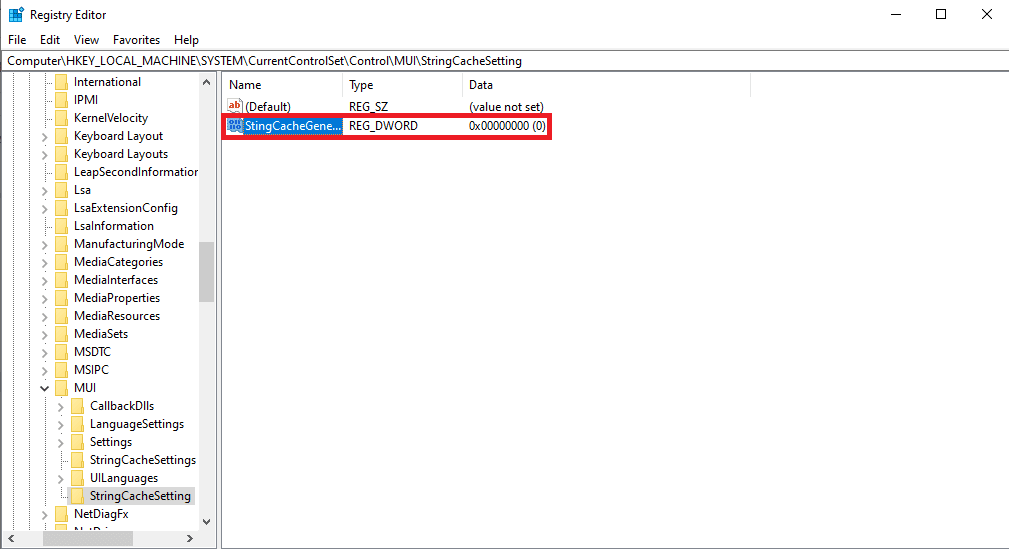
8. ثم اكتب بيانات القيمة 38b وانقر فوق “موافق” لحفظ التغييرات.
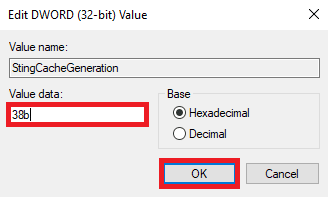
الطريقة 8: إعادة تعيين جهاز الكمبيوتر
إذا لم تنجح أي من الطرق السابقة واستمرت في الحصول على نفس رمز خطأ برنامج تشغيل NVIDIA opengl 8 ، فيمكنك محاولة إعادة تعيين Windows لحل أي مشاكل في النظام. لاستعادة Windows يمكنه حذف البيانات من محركات أقراص الكمبيوتر ، لذا تأكد من عمل نسخة احتياطية من البيانات المهمة قبل الاستعادة Windows. يمكنك الاطلاع على دليل كيفية الاستعادة Windows 10 دون فقد البيانات لاتباع التعليمات لاستعادة بأمان Windows 10.
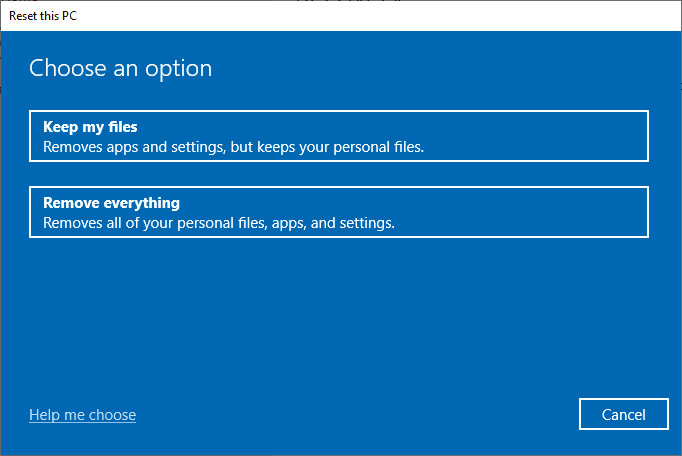
الأسئلة المتداولة (FAQs)
س 1. ما هي برامج تشغيل NVIDIA؟
الجواب. إنهم أحد المزودين الرائدين لبرامج تشغيل الكمبيوتر وبطاقات الرسومات ، وتستخدم معظم أجهزة الكمبيوتر برامج التشغيل هذه لتجربة تجربة أفضل لمستخدم الكمبيوتر.
س 2. كيف تتعامل مع ارتفاع درجة حرارة بطاقة الجرافيكس؟
الجواب. قد يؤدي الاستخدام المفرط لبطاقات الرسومات إلى ارتفاع درجة حرارتها. يمكن أن يتسبب هذا في العديد من الأخطاء ، بما في ذلك البطء أو حتى تعطل البرامج. لإصلاح مشكلات السخونة الزائدة ، يجب فصل بطاقات الرسومات لفترة من الوقت.
س 3. هل يجب علي إعادة ضبط المنجم Windows لإصلاح مشكلة رمز الخطأ 8 مع برامج تشغيل نفيديا؟
الجواب. استعادة Windows سيحذف جميع البيانات من Windows، ولكن من المحتمل أن تحل هذه العملية مشكلتك ، ولكن من المهم توخي الحذر عند إجراء إعادة تعيين النافذة.
***
نأمل أن يكون هذا الدليل مفيدًا لك وأن تكون قادرًا على إصلاح مشكلة رمز الخطأ 8 لبرنامج تشغيل NVIDIA OpenGL. دعنا نعرف الطريقة الأفضل بالنسبة لك. إذا كان لديك أي اقتراحات أو أسئلة ، فاكتبها في قسم التعليقات.
